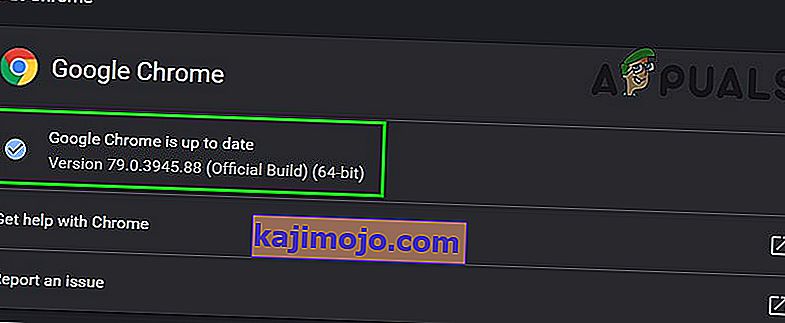Гледање ИоуТубе видео снимака је једна од најбољих ствари које можете учинити да се опустите и лако убијете неколико сати. ИоуТубе стрим нових видео снимака је практично бескрајан и увек ћете моћи да пронађете нови видео који нисте гледали у вези са вашим тренутним расположењем. Такође је домаћин многим музичким спотовима, влогерима који снимају себе како учествују у разним активностима, образовним каналима на којима можете научити нешто ново и многим другим. Међутим, одређени проблеми попут овог могу покварити вашу омиљену активност, па хајде да сазнамо како да је поправите.
Како исправити проблем „Дошло је до грешке, покушајте поново касније“?
Ово издање на ИоуТубеу појављује се насумично већину времена и готово да нема прилика да уопште не можете да учитате ниједан видео запис (али постоји). Екран постаје црн и зрнаст и ова порука се појављује белим словима. Постоји и хипервеза са написаним текстом „Сазнајте више“. Овај проблем обично брзо нестаје, али може постати досадан ако често гледате видео записе и желите да искусите прекинут ток нових видео записа.

Освежавањем видео странице обично се поправља једнократна појава проблема.
Решење 1: Основе
- Проверите Интернет везу . ИоуТубе видеозаписи захтевају учитавање одређене мрежне брзине, а ако учитавање траје дуго, проблем може бити веза.
- Прво покушајте поново да покренете рачунар. После тога, поново покрените рутер или модем и ажурирајте прегледач на најновију верзију.
- Обришите податке прегледања тако што ћете посетити опцију Обриши податке прегледања која би требала бити доступна у Подешавањима било ког прегледача који можда користите. Избришите кеш и колачиће и покушајте поново да отворите ИоуТубе.
- Ажурирајте свој Фласх плаиер.
- Уверите се да је омогућен Ј аваСцрипт .

- Ажурирајте прегледач.
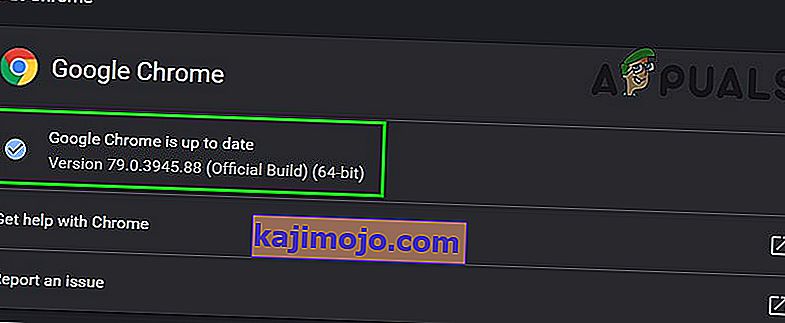
- Ако вам ниједно од ових решења не помаже, поново инсталирајте прегледач и проблем би требало решити.

Решење 2: Алтернативе
Ако изгледа да ништа из решења 1 не делује, можете испробати неке алтернативе да бисте коначно решили проблем са ИоуТубе-ом.
- Држите тастер Схифт док кликом на дугме Поново учитај / освежи у прегледачу треба поново учитати страницу заобилазећи кеш меморију да бисте се решили датотека које можда узрокују проблем.
- Покушајте да ажурирате проширења / додатке на њихове најновије верзије.
- Ако ажурирање додатака / додатака не реши ваш проблем, покушајте да користите прегледач без ових додатака / додатака.
- Познато је да нека проширења попут ИмпроведИоуТубе и апликација за блокирање огласа стварају овај проблем. Ако користите било који од ових, деинсталирајте ове додатке и проверите да ли можете приступити ИоуТубе-у без икаквих проблема.
- Покушајте да у међувремену користите ХТМЛ5 плејер једноставно тако што ћете онемогућити Схоцкваве Фласх Плаиер у подешавањима . Подесите опцију на „ Блокирај веб локације да покрећу Фласх “.

Решење 3: Управљачки програм звучне картице
Чини се да су проблем можда узроковали управљачки програми Мицрософт Хигх Дефинитион Аудио. Ово је управљачки програм који се испоручује са унапред инсталираним рачунаром са оперативним системом Виндовс, али испоставило се да инсталирање управљачког програма направљеног посебно за вашу звучну картицу може да вам помогне.
- Прикупите информације о својој звучној картици тако што ћете посетити Управљач уређајима >> Контролери за звук , видео и игре . Ваша звучна картица би се требала појавити на падајућој листи.
- Потражите своју звучну картицу на мрежи да бисте пронашли најновије управљачке програме или користите алатку као што је Дривер Боостер да то уради уместо вас.
- Инсталирајте управљачке програме, поново покрените рачунар и проблем би требало решити.

Решење 4: Дозволите колачиће независних произвођача
Чини се да је можда узрок блокирање колачића независних произвођача и можда ћете желети да их деблокирате или додате ИоуТубе на листу изузетака.
- Посетите Подешавања >> Напредна подешавања >> Приватност >> Подешавања садржаја >> Колачићи и искључите клизач у делу „Блокирај независне колачиће и податке о веб локацијама”.
- Ако мислите да је то лош потез, укључите клизач и додајте ИоуТубе под дозвољене веб локације.

Решење 5: Проблеми у вези са огласима
Неки су пријавили да ови проблеми имају везе са огласима и да их је прилично лако отклонити.
- Посетите Подешавања приватности на свом налогу и кликните на Гоогле Ад Сеттингс у дну прозора.
- На врху странице требало би да видите клизач за персонализацију огласа . Померите га према Искључено .
- Иди на дно странице и кликните на опт-оут из више огласа .
- Онемогућите Адблоцк или било коју другу сличну алатку док посећујете ИоуТубе или поставите ИоуТубе на листу изузетака.

Ако и даље имате проблема са ИоуТубе-ом, испробајте анонимни / приватни режим . Можете и да промените ИоуТубе налог да бисте проверили да ли је проблем специфичан за тај налог. Такође, покушајте да користите ИоуТубе у другом прегледачу . Штавише, покушајте да смањите квалитет видео записа да бисте искључили да ли се проблем дешава због лошег квалитета интернет везе.